01. 組織向け管理ツールとスキャン用アプリについて
1.組織向けWEB管理ツール(以下管理ツール)とは WEBブラウザでアクセスできる、組織のご担当者様向けのツールです。被計測者の管理や計測結果の閲覧・エクスポートを行う...
02. 管理ツールの初期設定
1.アカウントの初期設定用のメールを確認する ご登録いただいたメールアドレスに「【ZOZOMETRY】アカウント設定のご案内」という件名で管理ツールのアカウント初期設定用...
03. 管理ツール:被計測者の管理
1.被計測者を追加する 以下の手順で被計測者の追加を行うことができます。[1]「被計測者の追加」ボタンを選択してください。 [2] ①管理IDと被計測者の姓名とグループを入...
04. APP計測の方法について
ZOZOSUITの着用不要で計測を行うことができます。計測の際は、身体のシルエットが分かるタイトなウェアを着用いただく必要があります。 APP計測はiOSのスマートフォンのみ...
05. ZOZOSUIT+APP計測の方法について
ZOZOSUITを着用して計測を行います。より精度の高い身体データ・3Dデータを取得することができます。 ZOZOSUIT+APP計測はiOS、Androidどちらのスマートフォンでもご利用い...
06. 管理ツール:計測結果の確認・エクスポート
1.ダッシュボードで最新の計測情報を確認する ダッシュボード上で被計測者の最新計測情報を確認いただくことができます。 また、グループを指定して、特定のグループに登...
07. 管理ツール:組織担当者の管理
1.登録されている組織担当者を確認する 組織担当者一覧画面より、管理ツールに招待・登録されている組織管理者/組織担当者を一覧で確認することができます。 2.組織担当...
08. 計測後のZOZOSUITお手入れ方法
ZOZOSUITは以下の洗濯方法に従ってお手入れを行ってください。 ・30℃以下の弱水流で洗濯してください。・洗濯ネットを使用してください。・タンブル乾燥はお控えください。...
09. パスワードを変更する(2回目以降)
以下の手順でパスワードを変更いただくことができます。 [1] 管理ツールの右上に表示されているご担当者様のアカウントをクリックし、「パスワード変更」を選択してくださ...
10. 二要素認証(Google Authenticator)の情報を別の端末に移行する
スマートフォンの変更等により二要素認証の情報を別の端末に移行する場合、Google Authenticatorのアプリ上から以下のお手続きが必要です。 1.Googleアカウントを持ってい...
11. 推奨環境
1.管理ツール 管理ツールURL:https://zozometry.com/管理ツールの推奨環境は以下の通りです。 ・OS:Windows, MacOS・ブラウザ:Google Chrome 最新版 2.スキャン用アプ...